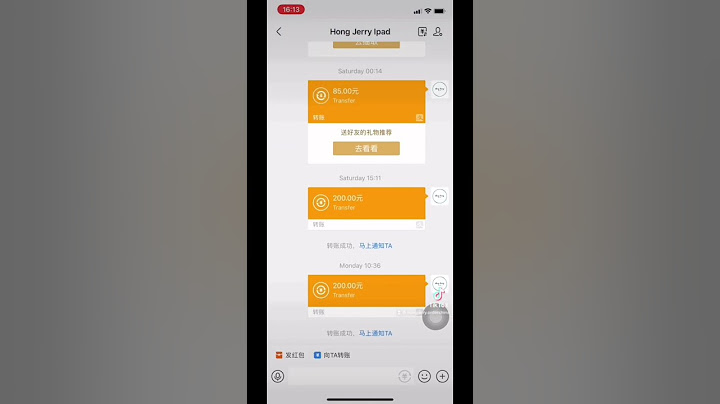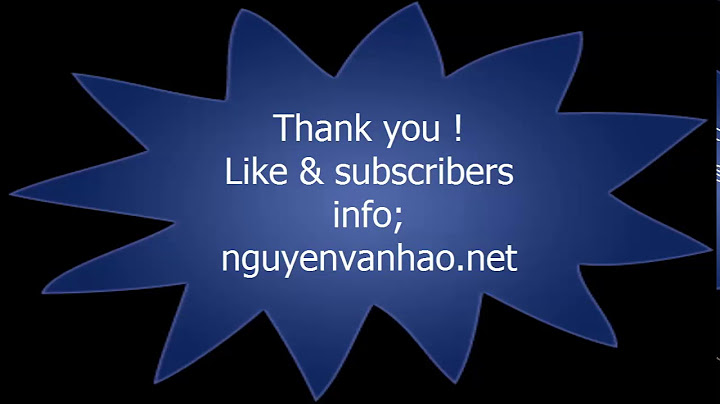Phân quyền truy cập đúng với vai trò của từng phòng ban, đảm bảo công việc được phân chia rõ ràng, hiệu quả (hoạt động nhóm) Bước 1: Ở cột bên trái, chọn “Administration (Quản trị)” => chọn “Roles (Vai trò)” Bước 2: Bên phải màn hình, chọn “Create new role (Tạo vai trò mới)”  Xuất hiện bảng “Create New Role (Tạo vai trò mới)”  Bước 3: Nhập thông tin phần quyền Ở mục “Role name (Tên phân quyền)”, nhập tên phòng ban (Ví dụ: Marketing)  Ở mục “Permissions (Quyền)”, chọn những quyền mà phòng ban vừa tạo có thể thực hiện (Ví dụ: Ở phòng ban Marketing sẽ được truy cập vào các phần App Campaigns, Create new campaign nhưng không thể Delete Campaign)  Ở mục “Collection (Danh sách báo cáo)” được truy cập, có 3 chế độ: No access (Không có quyền truy cập), View (Chỉ được xem), Curate (Được chỉnh sửa). Người quản lý sẽ tùy chọn các quyền cho phòng ban vừa được tạo. Ví dụ: Phòng ban Marketing thì sẽ không được truy cập vào KPI và Pos, ngược lại được chỉnh sửa ở danh sách Marketing và chỉ được xem ở phần Products  Ở mục “Database (Cơ sở dữ liệu)”, chọn những quyền mà phòng ban vừa tạo có thể truy cập vào cơ sở dữ liệu, có 3 chế độ No self-service (Không được truy cập), Granular (Truy cập một phần) và All (Tất cả)  *Lưu ý: Ở phần Granular (Truy cập một phần), người quản lý có thể cấp quyền truy cập những phần No Self-Service (Không được truy cập) và Unrestricted (không bị giới hạn truy cập) Bước 4: Chọn  Bước 5: Theo dõi các phòng ban đã tạo tại danh sách “Roles (Phân quyền)", bao gồm: 
2. Phân quyền người dùng: Mời và phân quyền truy cập cho người dùng đúng với vai trò của từng phòng ban Bước 1: Ở cột bên trái, chọn “Administration (Quản trị)” => chọn “Users (Người dùng)” Bước 2: Bên phải màn hình, chọn “Invite user (Mời người dùng)  Xuất hiện bảng “Invite user (Mời người dùng)”  Bước 3: Nhập thông tin người dùng
 Bước 4: Chọn “Roles (Quyền)" truy cập vào phòng ban cho người dùng “Thao Nguyen” thuộc “phòng ban Marketing”, người quản lý sẽ chọn vào phòng Marketing và sẽ sử dụng được các quyền như vừa set up  Bước 5: Chọn  Bước 6: Theo dõi người dùng tại danh sách “Users (Người dùng)", bao gồm:  Actions (Thao tác): Có thể Edit (Chỉnh sửa phân quyền), Unlock (Mở khóa), Reset password (Đặt lại mật khẩu truy cập), Deactivate (Hủy kích hoạt) người dùng |